家庭档案系统操作手册
- 格式:doc
- 大小:521.50 KB
- 文档页数:17
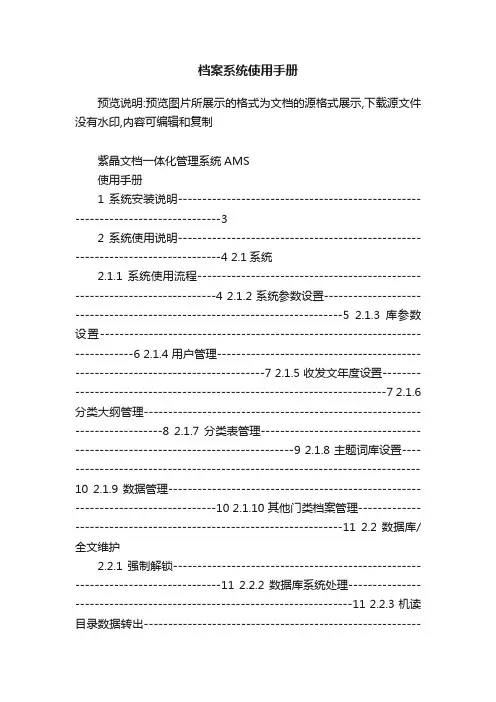
档案系统使用手册预览说明:预览图片所展示的格式为文档的源格式展示,下载源文件没有水印,内容可编辑和复制紫晶文档一体化管理系统AMS使用手册1 系统安装说明--------------------------------------------------------------------------------32 系统使用说明--------------------------------------------------------------------------------4 2.1系统2.1.1 系统使用流程---------------------------------------------------------------------------4 2.1.2 系统参数设置---------------------------------------------------------------------------5 2.1.3 库参数设置------------------------------------------------------------------------------6 2.1.4 用户管理---------------------------------------------------------------------------------7 2.1.5 收发文年度设置------------------------------------------------------------------------7 2.1.6 分类大纲管理---------------------------------------------------------------------------8 2.1.7 分类表管理------------------------------------------------------------------------------9 2.1.8 主题词库设置---------------------------------------------------------------------------10 2.1.9 数据管理---------------------------------------------------------------------------------10 2.1.10 其他门类档案管理--------------------------------------------------------------------11 2.2 数据库/全文维护2.2.1 强制解锁---------------------------------------------------------------------------------11 2.2.2 数据库系统处理------------------------------------------------------------------------11 2.2.3 机读目录数据转出---------------------------------------------------------------------12 2.2.4 日志库检索------------------------------------------------------------------------------12 2.2.5 日志库加密导出------------------------------------------------------------------------12 2.2.6 浏览加密日志文件---------------------------------------------------------------------13 2.2.7 全文目录管理---------------------------------------------------------------------------13 2.2.8全文文件管理---------------------------------------------------------------------------14 2.2.9 全文扫描管理---------------------------------------------------------------------------15 2.2.10全文文件加密压缩--------------------------------------------------------------------15 2.2.11全文文件解密还原--------------------------------------------------------------------16 2.3 公文管理/归档2.3.1 收文管理----------------------------------------------------------------------------------16 2.3.2 发文管理----------------------------------------------------------------------------------17 2.3.3 公文处理表格和收发文簿打印-------------------------------------------------------17 2.3.4 自动归档----------------------------------------------------------------------------------19 2.3.5 人工归档/卷(盒)内文件调整----------------------------------------------------------21 2.3.6 封面编辑和打印-------------------------------------------------------------------------22 2.3.7 归档文件目录编辑、打印/文件级数据录入---------------------------------------232.3.8 备考表、脊背的编辑打印-------------------------------------------------------------24 2.3.9案卷目录、全引目录打印-------------------------------------------------------------24 2.3.10 档号批量替换--------------------------------------------------------------------------24 2.3.11 件号处理--------------------------------------------------------------------------------25 2.3.12 案卷(盒)批量处理---------------------------------------------------------------------252.3.13 分卷及合卷-----------------------------------------------------------------------------25 2.4编目检索/利用2.4.1案卷级检索----------------------------------------------------------------------------26 2.4.2文件级检索----------------------------------------------------------------------------27 2.4.3收文检索-------------------------------------------------------------------------------28 2.4.4发文检索-------------------------------------------------------------------------------28 2.4.5借阅参数设置-------------------------------------------------------------------------28 2.4.6借阅管理-------------------------------------------------------------------------------29 2.4.7归还-------------------------------------------------------------------------------------29 2.4.8催还-------------------------------------------------------------------------------------30 2.5鉴定/移交2.5.1鉴定登记-------------------------------------------------------------------------------30 2.5.2移交登记-------------------------------------------------------------------------------31 2.6报表2.6.1统计表----------------------------------------------------------------------------------31 2.6.2其他报表-------------------------------------------------------------------------------31 2.7数据交换/网上发布2.7.1数据交换-------------------------------------------------------------------------------32 2.7.2Internet 网上数据发布---------------------------------------------------------------33 2.8系统辅助功能模块2.8.1主题词自动标引----------------------------------------------------------------------34 2.8.2分类号自动标引----------------------------------------------------------------------34 2.8.3全文浏览-------------------------------------------------------------------------------34 2.8.4字体设置-------------------------------------------------------------------------------35 2.8.5快速/高级检索------------------------------------------------------------------------35 2.8.6打印预览和页数设置----------------------------------------------------------------37 2.8.7多级排序-------------------------------------------------------------------------------371 系统安装说明一、将计算机的显示分辨率设为800x600。
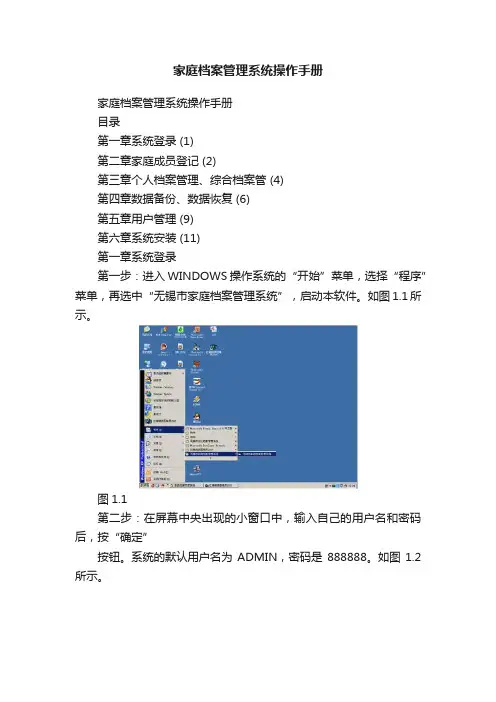
家庭档案管理系统操作手册家庭档案管理系统操作手册目录第一章系统登录 (1)第二章家庭成员登记 (2)第三章个人档案管理、综合档案管 (4)第四章数据备份、数据恢复 (6)第五章用户管理 (9)第六章系统安装 (11)第一章系统登录第一步:进入WINDOWS操作系统的“开始”菜单,选择“程序”菜单,再选中“无锡市家庭档案管理系统”,启动本软件。
如图1.1所示。
图1.1第二步:在屏幕中央出现的小窗口中,输入自己的用户名和密码后,按“确定”按钮。
系统的默认用户名为ADMIN,密码是888888。
如图1.2所示。
第三步:进入系统主界面。
本系统主要由个人档案资料、综合档案资料、数据备份和退出四部分构成。
如图1.3所示。
第二章家庭成员登记在系统菜单栏中选择“个人档案资料”项。
会弹出“家庭成员管理”窗口,如图2.1所示。
图2.1一、编辑家庭成员信息1、“添加”按钮用于向数据库中添加家庭成员记录。
如图2.3所示。
图2.3按下“确定”按钮后家庭成员的姓名将被显示在左边窗口,点击左侧的姓名后,该成员的详细信息将被在右侧例出。
如图2.4所示。
按下“取消”按钮,本次操作将不能实现。
2、“修改”按钮用于修改家庭成员信息。
3、“删除”按钮用于删除该家庭成员的信息。
4、“返回”按钮点击该按钮后,系统将返回系统窗口。
5、著录格式说明各字段著录时不能超过以下字长定义。
姓名——4个中文字性别——1个中文字家庭关系——2个中文字民族——6个中文字出生日期——8位半角阿拉伯数字婚姻状况——2个中文字政治面貌——8个中文字文化程度——5个中文字籍贯——5个中文字户口所在地——20个中文字身份证号码——19位半角阿拉伯数字手机——12位半角阿拉伯数字工作单位——2个中文字单位电话——15位半角阿拉伯数字备注——15个中文字第三章个人档案管理、综合档案管理个人档案信息主要由个人履历资料、个人健康资料、个人爱好收藏、往来信件构成。
如图3.1所示。
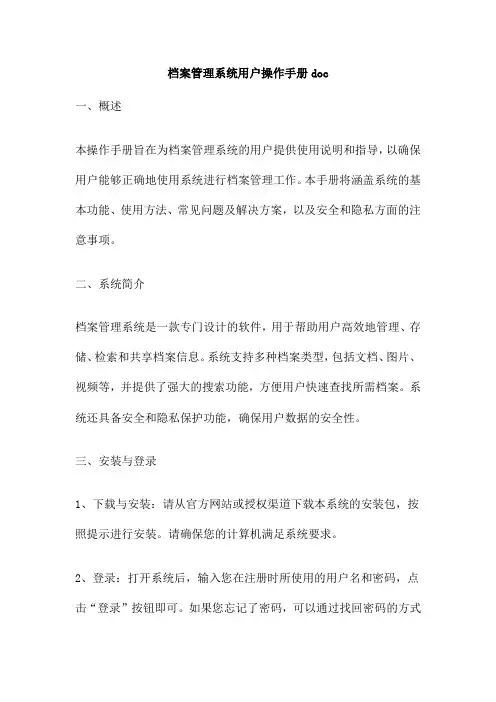
档案管理系统用户操作手册doc一、概述本操作手册旨在为档案管理系统的用户提供使用说明和指导,以确保用户能够正确地使用系统进行档案管理工作。
本手册将涵盖系统的基本功能、使用方法、常见问题及解决方案,以及安全和隐私方面的注意事项。
二、系统简介档案管理系统是一款专门设计的软件,用于帮助用户高效地管理、存储、检索和共享档案信息。
系统支持多种档案类型,包括文档、图片、视频等,并提供了强大的搜索功能,方便用户快速查找所需档案。
系统还具备安全和隐私保护功能,确保用户数据的安全性。
三、安装与登录1、下载与安装:请从官方网站或授权渠道下载本系统的安装包,按照提示进行安装。
请确保您的计算机满足系统要求。
2、登录:打开系统后,输入您在注册时所使用的用户名和密码,点击“登录”按钮即可。
如果您忘记了密码,可以通过找回密码的方式找回。
四、功能介绍1、添加档案:点击左侧的“添加档案”按钮,选择档案类型,填写档案标题、描述等信息,上传所需文件,点击“保存”按钮即可。
2、搜索档案:在搜索框中输入关键词或短语,点击“搜索”按钮,系统将显示匹配的档案列表。
您还可以通过筛选条件对结果进行进一步筛选。
3、编辑档案:在档案列表中选中所需编辑的档案,点击“编辑”按钮,对档案信息进行修改。
修改完成后,点击“保存”按钮即可。
4、删除档案:在档案列表中选中所需删除的档案,点击“删除”按钮,系统将提示您是否确认删除操作。
确认后,档案将被永久删除。
5、导出档案:点击左侧的“导出”按钮,选择导出的文件类型和格式,系统将生成包含所选档案的导出文件。
您可以将导出文件保存到本地或共享给其他用户。
五、常见问题及解决方案1、问题:无法登录系统怎么办?解决方案:请检查您的用户名和密码是否正确。
如果密码忘记或被锁定,可以通过找回密码或管理员的方式解决。
2、问题:无法添加或编辑档案怎么办?解决方案:请确认您是否具有足够的权限执行该操作。
如果您是管理员,可以检查系统设置中的权限设置;如果您是普通用户,请管理员赋予您相应的权限。

内容介绍本使用手册主要介绍《标准化居民电子健康档案系统软件》的系统结构与操作方法。
具体按系统结构和使用分为8章,即:概述;健康档案录入与查询;基本信息模块的使用;儿童保健模块的使用;妇女保健模块的使用;疾病管理模块的使用;疾病控制模块的使用;医疗服务模块的使用。
目录第1章 ............................................................................................ - 1 -1.1建立《标准化居民电子健康档案系统软件》的目的 (1)1.2系统的主要功能 (2)1.3系统的运行环境及登陆方法 (3)1.3.1 系统的运行环境........................................................ - 3 -1.3.2 系统的登录方法........................................................ - 3 -1.4系统主界面介绍 (4)1.5系统界面结构介绍 (5)第2章 ............................................................................................ - 7 -2.1健康档案录入 (7)2.2健康档案查询 (8)2.2.1 病例管理查询.......................................................... - 8 -2.2.2 信息登记的查询操作.................................................... - 8 -第3章 ..........................................................................................- 10 -3.1个人信息 (10)3.2家庭信息的登记 (12)第4章 ..........................................................................................- 13 -4.1出生医学证明的登记 (13)4.2新生儿疾病筛查记录管理 (14)4.3儿童健康体检 (15)4.4体弱儿童管理 (16)第5章 ..........................................................................................- 18 -5.1(男)婚前保健服务登记 (18)5.2(女)婚前保健服务登记 (22)5.3(男)计划生育服务登记 (22)5.4(女)计划生育服务登记 (24)5.5妇女病普查 (24)5.6产前筛查与诊断 (26)5.7出生缺陷监测 (27)第6章 ..........................................................................................- 29 -6.1高血压病例管理 (29)6.2糖尿病病例管理 (31)6.3冠心病病例管理 (33)6.4肿瘤病例管理 (35)6.5精神分裂症管理 (36)6.6老年人健康管理 (38)6.7个点击人慢病索引 (40)6.8慢病回访率统计 (40)第7章 ..........................................................................................- 42 -7.1预防接种 (42)7.2传染病报告 (44)7.3结核病防治 (44)7.4艾滋病防治 (46)7.5血吸虫病 (48)7.6慢性丝虫病 (48)7.7职业病 (51)7.8职业性健康监护 (53)7.9伤害监测报告 (53)7.10中毒报告 (54)7.11行为危险因素 (54)7.12死亡医学证明 (55)第8章 ..........................................................................................- 57 -8.1门诊诊疗 (57)8.2住院诊疗 (58)8.3住院病案首页 (58)8.4成人健康体检 (59)第1章概述1.1 建立《标准化居民电子健康档案系统软件》的目的医疗卫生体制改革目前的基本框架是“四梁八柱”。

居民健康档案系统平台操作手册黄超峰手机:130******** QQ号:330798143一、信息平台登录 (3)二、居民健康档案管理 (3)三、慢性病管理 (8)四、妇保儿保 (13)五、老年人健康管理 (17)六、重症精神病管理 (19)七、体检管理........................,,,,,,,, (21)一、信息平台登录:在浏览器地址栏里输入:http://125.46.49.214:7001/jkda/lxrlogin/按回车键后出现如下:在账号输入框里输入自己的账号,在密码输入框里输入自己的账号的密码(默认密码888888)。
用鼠标左键点击(如无特殊说明,点击代表鼠标左键点击)登录按钮。
二、居民健康档案管理:在右边的树形目录里点击公共卫生服务。
出现如下内容:点击居民健康档案管理点击健康档案管理:点击自己的行政村出现如下:可以添加、修改、查看、删除家庭档案,户主,家庭成员档案。
注意:删除家庭档案只能是没有家庭成员的情况下删除家庭档案,有成员档案,必须先将家庭成员的档案全部删除完,再删除家庭档案。
1、添加家庭档案:点击增加按钮:注:家庭编号自动生成,不能自己输入。
输入户主姓名,及其他一些信息,用鼠标左键点击右边的滚动条上下拖动,下面几项必须输入,完成输入后点击提交。
即完成了一个家庭档案的建立。
2、添加家庭成员的两种方式:A、直接添加家庭成员档案。
完成家庭档案的输入点击提交后显示如下:点击添加成员,就可以直接添加家庭成员的个人档案了。
B、新增家庭成员的添加。
打开健康档案管理到如下:点击查看,再点击添加成员,就可以添加家庭成员了。
3、家庭成员的添加:点击添加家庭成员后出现如下:在这里面就可以添加个人健康档案信息了。
注:个人档案号必须是十六位,前面十一位不能修改,后面的五位自己填写,但是不能重复。
生日一定要选择正确。
下面的建档人,建档医师,建档日期必须输入。
相应的信息输入完成后点击提交就完成了这个家庭成员的信息的添加了。
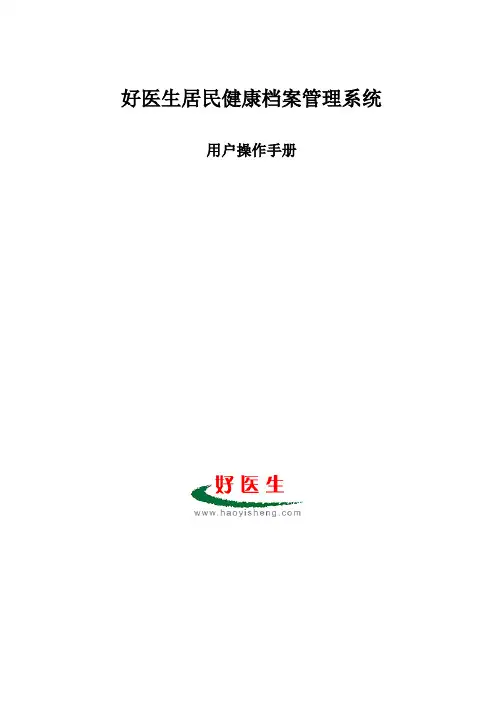
好医生居民健康档案管理系统用户操作手册版版权权说说明明本手册由健康在线公司(以下简称好医生)出版,版权属好医生所有。
未经出版者正式书面许可,不得以任何方式复制本文档的部分或全部内容。
©好医生集团 x 。
保留所有权利。
是好医生集团的注册商标目目 录录好医生居民健康档案管理系统 (1)用户操作手册 (1)关于本手册 (4)第一章 系统概述 (6)1. 系统简介 (6)2. 系统特点 (7)3. 系统业务流程图 (8)第二章 快速入门 (10)1. 名词解释 (10)2. 登录 (11)第三章 功能模块介绍 (16)1. 健康档案 (16)1.1. 档案管理 .................................................................................................. 错误!未定义书签。
1.1.1. 个人档案 .......................................................................................... 错误!未定义书签。
1.1.2. 家庭档案 (18)1.1.3. 死亡登记 .......................................................................................... 错误!未定义书签。
1.1.4. 档案回收站 (20)1.1.5. 医生责任档案 (21)1.1.6. 工作提醒 (21)1.1.7. 最近更新 (22)1.2. 查询统计 .................................................................................................. 错误!未定义书签。
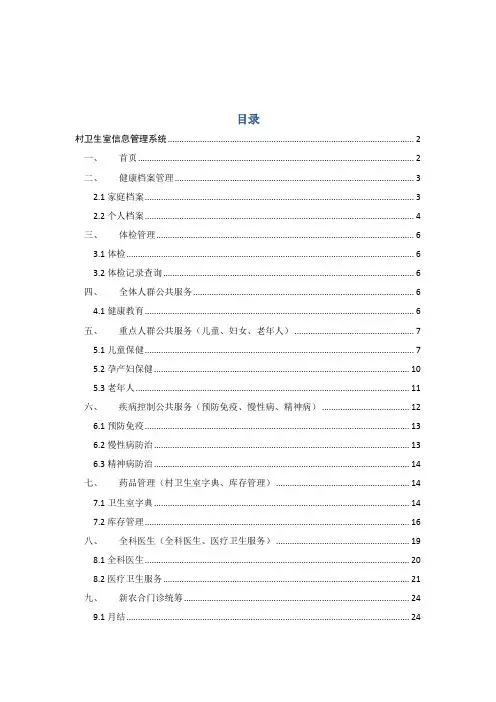
目录村卫生室信息管理系统 (2)一、首页 (2)二、健康档案管理 (3)2.1家庭档案 (3)2.2个人档案 (4)三、体检管理 (6)3.1体检 (6)3.2体检记录查询 (6)四、全体人群公共服务 (6)4.1健康教育 (6)五、重点人群公共服务(儿童、妇女、老年人) (7)5.1儿童保健 (7)5.2孕产妇保健 (10)5.3老年人 (11)六、疾病控制公共服务(预防免疫、慢性病、精神病) (12)6.1预防免疫 (13)6.2慢性病防治 (13)6.3精神病防治 (14)七、药品管理(村卫生室字典、库存管理) (14)7.1卫生室字典 (14)7.2库存管理 (16)八、全科医生(全科医生、医疗卫生服务) (19)8.1全科医生 (20)8.2医疗卫生服务 (21)九、新农合门诊统筹 (24)9.1月结 (24)村卫生室信息管理系统一、首页图1-1工作区首页分为:①工作页面标签栏;②工作统计区;③待办/未办工作提醒区;④公告通知区。
①工作页面标签栏内,可以通过点击工作标签切换已打开的各个系统功能页面。
②工作统计区会显示当前登录用户的全部建档数。
③待办/未办工作提醒区会显示今日待办工作、本周待办工作和过期未办工作,点击显示的条目,如【本周待访视高血压病人数,】可以打开提醒详情页面(如图1-2)④公告通知区将会列出各级主管部门、各级机构所发布的各类公告、通知等。
图1-2二、健康档案管理该模块完成居民建档工作,建档形式分为2种,以家庭为单位建档与以个人为单位建档。
2.1家庭档案家庭档案功能是以家庭为单位建立健康档案,该功能中可以方便地建立家庭档案,并能便捷地建立家庭成员的个人档案。
2.1.1家庭档案图2-1如图(2-1),功能1完成新增家庭档案;功能2完成家庭内新增成员档案;功能3完成新增成员体检档案2.1.2档案变动家庭档案变动模块以快速完成家庭及成员变动为宗旨,在该模块中可以完成家庭的迁入、迁出以及成员的迁入、迁出、移出、加入等加入成员:向某个家庭添加已经在系统里建立了个人档案的成员。
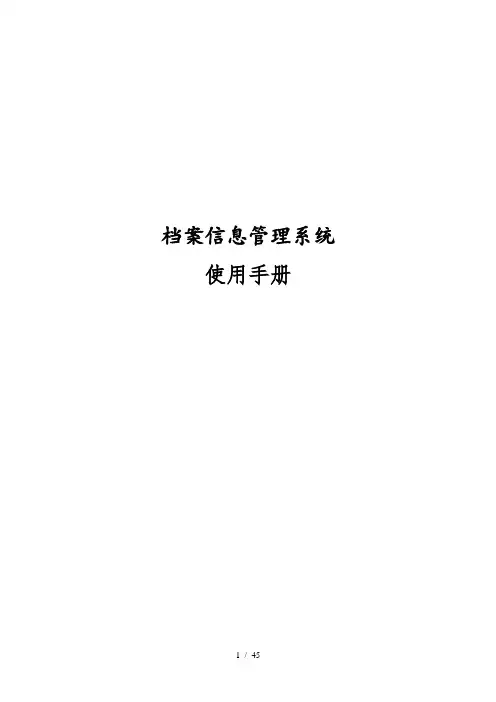
档案信息管理系统使用手册目录一.登录档案信息管理系统 (4)1.1.系统首页 (4)1.2.个人设置 (4)1.3.修改密码 (5)1.4.退出系统 (5)二.档案库定义 (5)2.1.添加档案库 (6)2.2.删除档案库 (6)2.3.修改档案库 (7)三.结构设计 (8)3.1.引入其它库结构 (8)3.2.添加与修改 (8)3.3.删除列 (9)3.4.显示顺序 (9)3.5.隐藏设置 (10)3.6.为空设置 (11)3.7.数据初始 (12)3.8.关联设置 (13)3.9.全文检索 (14)3.10.密集架设置 (14)3.11.维护数据 (15)3.12.索引数据 (17)四.档案库操作 (17)4.1.添加新数据 (17)4.2.编辑数据 (18)4.3.删除数据 (18)4.4.插入数据 (18)4.5.移去数据 (19)4.6.普通查询 (20)4.7.打印 (21)五.归档管理 (22)5.1.归档审批设置 (22)5.2.直接归档 (22)5.3.组卷归档 (25)5.4.归档状态管理 (27)六.借阅管理 (28)6.1.借阅申请 (28)6.2.借阅审批 (30).借阅审批设置 (30).借阅审批 (31)6.3.确认借出 (31)6.4.借阅归还 (32)6.5.借阅统计 (32)6.6.我的电子借阅 (33)七.权限管理 (33)7.1.用户管理 (33).用户列表 (33).添加用户 (34).编辑用户 (34).修改密码 (35).删除用户 (35).搜索用户 (35).按用户组显示用户 (35).移动用户 (35)7.2.用户组管理 (36).用户组列表 (36).添加用户组 (36).编辑用户组 (37).移动该组的用户到其他组 (37).删除用户组 (37)7.3.菜单权限 (37).查看菜单权限 (37).编辑菜单权限 (37)7.4.档案组权限 (38).添加档案组权限 (38).查看档案组权限 (39).编辑档案组权限 (39).删除档案组权限 (39)7.5.权限树描述 (40)7.6.浏览设置 (40)八.系统设置 (41)8.1.库房记录 (41)8.2.MAC绑定 (42)九.日志管理 (42)9.1.用户登录记录 (42)9.2.库操作记录 (43)9.3.借阅操作记录 (44)十.消息列表 (44)十一.全文检索 (44)一、登录档案信息管理系统翻开一个IE窗口,输入档案信息管理系统地址,在登录界面中输入登录帐号和密码,点击登录。
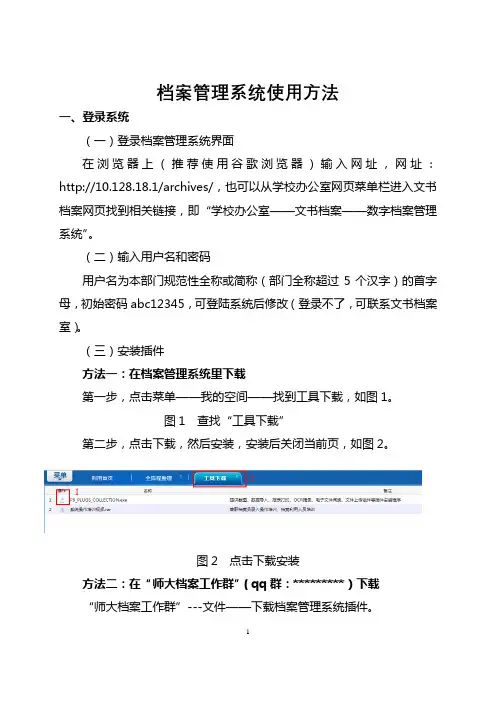
档案管理系统使用方法一、登录系统(一)登录档案管理系统界面在浏览器上(推荐使用谷歌浏览器)输入网址,网址:http://10.128.18.1/archives/,也可以从学校办公室网页菜单栏进入文书档案网页找到相关链接,即“学校办公室——文书档案——数字档案管理系统”。
(二)输入用户名和密码用户名为本部门规范性全称或简称(部门全称超过5个汉字)的首字母,初始密码abc12345,可登陆系统后修改(登录不了,可联系文书档案室)。
(三)安装插件方法一:在档案管理系统里下载第一步,点击菜单——我的空间——找到工具下载,如图1。
图1 查找“工具下载”第二步,点击下载,然后安装,安装后关闭当前页,如图2。
图2 点击下载安装方法二:在“师大档案工作群”(qq群:*********)下载“师大档案工作群”---文件——下载档案管理系统插件。
1说明:下载和安装该插件时,建议使用谷歌浏览器,不能用360浏览器,否则会破坏插件。
二、录入及挂接原文(一)找到著录界面第一步,点击菜单——文件中心——全流程整理,如图3。
图3 找到著录界面第二步,点击文书档案库——待处理库,进入待处理库界面(类似excel表格),如图4、图5。
图4 点击进入待处理库图5 待处理库界面2(二)条目著录及原文挂接第一步,如图5中,点击添加条目,弹出图6的著录界面图6 著录界面第二步,按照字段提示要求(在本文档最后),填入相应的信息,并点击上传原文,上传文件,如图7。
图7 按要求著录字段3第三步,可以上传一个或多个文件,上传文件后,要操作图8中的3个步骤,如图8,可以对文件增删处理。
图8上传文件第四步,如果所有文件条目著录完毕并保存后,点击“关闭”退出,如图9,跳转到待处理库界面如图10。
图9 著录保存后关闭著录界面图10 条目显示界面(三)核对或修改文件条目4例如:从OA系统接到档案系统的条目只需进行核对或修改,无需再新建条目,修改条目的方法有三种:方法一:选中要修改的条目,然后点击任务栏的“修改条目”,如图11,进入图6的著录界面,修改后保存退出,如图9。
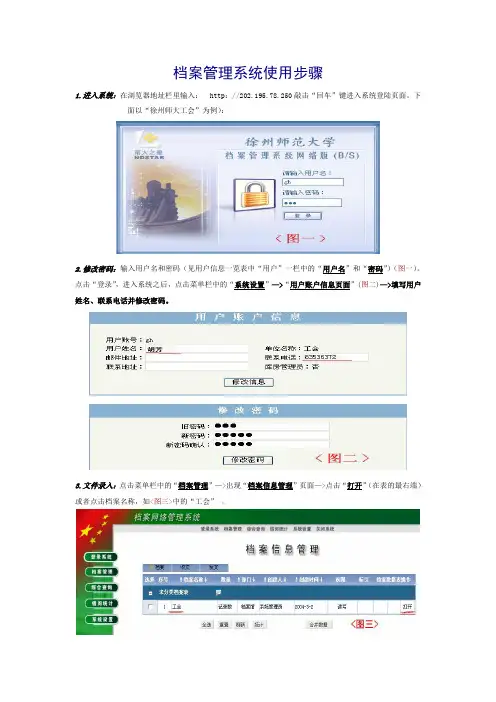
档案管理系统使用步骤1.进入系统:在浏览器地址栏里输入: http://202.195.78.250敲击“回车”键进入系统登陆页面。
下面以“徐州师大工会”为例):2.修改密码:输入用户名和密码(见用户信息一览表中“用户”一栏中的“用户名”和“密码”)(图一)。
点击“登录”,进入系统之后,点击菜单栏中的“系统设置”—>“用户账户信息页面”(图二)—>填写用户姓名、联系电话并修改密码。
3.文件录入:点击菜单栏中的“档案管理”—>出现“档案信息管理”页面—>点击“打开”(在表的最右端)或者点击档案名称,如<图三>中的“工会”。
—>“编辑档案信息主页面”(图四)—>点击左上角的“添加文件”—>“添加文件页面”(图五):录入完第一个文件,点击“添加”按钮(在图五的左下角)(此时方可完成将第一个文件存入数据库)。
点击“添加”后的“添加文件页面”中的信息仍然是第一个文件的记录,此时录入第二个文件时,只须在第一个文件的基础上进行少量的修改即可。
(具体的注意事项在插图中皆有说明。
)当第一卷录入完之后,只须在原来的基础上将“案卷/盒号及馆编件号”中的“1.00**”改为“2.0001”即可从第二卷的第一个文件开始输入。
(图六)依次类推,当进行第三卷、第四卷等等的文件录入时方法与开始进行第二卷文件的录入相同。
(每次录入完最后一个文件后别忘了还要点击“添加”,才能将此次录入的最后一个文件存入数据库。
然后点击“关闭”按钮,结束此次的录入)。
4.文件的修改:对已经录入的文件进行修改时,点击文件列表的中该文件后面的“编辑”,进入“编辑文件页面”进行修改,然后点击“保存”,完成该文件的修改。
关闭窗口。
重新点击“添加文件”按钮,进行新的文件的录入。
5.文件打印:进入“档案信息管理”页面—>点击“打开”—>点击左下方的”DQ”文件夹—>点击“2006”文件夹—>右方出现“档案文件信息管理”页面—>点击页面上方中部的“打印当前”或者“打印所有”—>“目录打印”页面(图七)在图七中需要选择的项目均已标出,尤其注意“在页面底部显示的文字”。
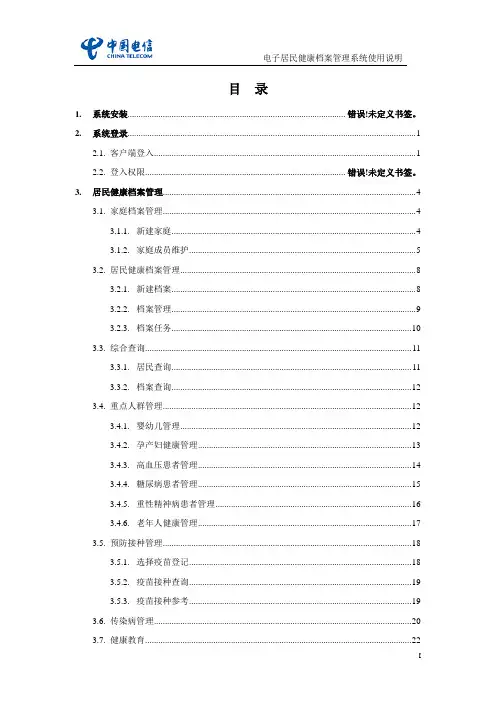
目录1. 系统安装................................................................................................... 错误!未定义书签。
2. 系统登录 (1)2.1. 客户端登入 (1)2.2. 登入权限........................................................................................... 错误!未定义书签。
3. 居民健康档案管理 (4)3.1. 家庭档案管理 (4)3.1.1. 新建家庭 (4)3.1.2. 家庭成员维护 (5)3.2. 居民健康档案管理 (8)3.2.1. 新建档案 (8)3.2.2. 档案管理 (9)3.2.3. 档案任务 (10)3.3. 综合查询 (11)3.3.1. 居民查询 (11)3.3.2. 档案查询 (12)3.4. 重点人群管理 (12)3.4.1. 婴幼儿管理 (12)3.4.2. 孕产妇健康管理 (13)3.4.3. 高血压患者管理 (14)3.4.4. 糖尿病患者管理 (15)3.4.5. 重性精神病患者管理 (16)3.4.6. 老年人健康管理 (17)3.5. 预防接种管理 (18)3.5.1. 选择疫苗登记 (18)3.5.2. 疫苗接种查询 (19)3.5.3. 疫苗接种参考 (19)3.6. 传染病管理 (20)3.7. 健康教育 (22)3.7.1. 健康教育活动记录 (22)3.7.2. 健康教育活动记录查询 (22)3.8. 迁入转出管理 (23)3.8.1. 居民转出登记 (23)3.8.2. 居民迁入 (23)3.8.3. 转出迁入查询 (24)4. 统计报表 (25)4.1. 综合查询 (25)4.2. 综合报表 (26)4.2.1. 建档情况统计 (26)4.2.2. 工作进展统计 (26)4.2.3. 基本服务汇总 (27)4.2.4. 人群年龄分布汇总 (28)4.2.5. 人群档案进展曲线 (30)4.2.6. 人群占比进展图 (30)附1:关闭信息界面 (32)附2:打印档案 (32)1.系统安装通过访问x117.21.247.一八3/esosi/,打开系统安装界面。
家庭档案管理系统说明书东莞市档案局二○○七年十一月第一章系统概述家庭档案是家庭及家庭成员在家庭生活中形成和在社会生活中形成的可归属个人可保存备查的文字、图表、音像及其他各种形式的历史记录。
使用《家庭档案管理系统》的目的就是将处于零散状态的家庭档案材料,进行分类、排列、编号和编目,使之有序化,方便查询利用。
一.主要功能设定家庭信息:设定户主、填写身份证号码、描述家庭概况。
设定分类:对家庭档案进行分类,如医疗保健类、照片类。
设定期限:设档案的保管期限。
如永久、长期。
设定载体:设档案的载体类型,如3R照片、录像带。
整理档案:完成添加数据、修改数据、件号重排、查询、打印档案目录等功能。
数据维护:备份数据、恢复数据、导出数据。
二.运行环境硬件要求:CPU 80586以上;内存128M以上;硬盘剩余空间100M以上;显示分辨率可设置为1024*768分辨率。
软件要求:中文简体Windows /98/NT/2000/2003/XP第二章操作说明第一步.设定家庭信息首次使用系统时,应根据家庭成员的基本情况,进行简单的设置,方便档案整理时使用。
如下图所示:输入家庭成员的相关信息设定好家庭档案的分类,方便在整理档案模块根据档案分类进行整理。
第三步.设定期限设定家庭档案的保管期限,根据需要档案保管的时间长短设置相关期限。
设定家庭档案的载体类型,方便在档案整理时选择录入。
如下图:第五步.录入档案选择已设定好的户主名称开始录入家庭档案。
录入档案时,需先选择档案类别,然后在此类别下录入内容,如下图所示:选择“添加”:增加新的档案内容。
内容录入完毕后,需要通过“保存”或“保存新增”确认将录入的数据进入系统中。
档案编辑时的其他功能:件号重排:对未按顺序排列的件号重新排序。
修改:选择某条记录后,对该条目录进行修改。
删除:选中某条记录后,确认后直接删除。
查询:对该类档案进行查询,在弹出的对话框中输入查询条件即可。
打印:对该类档案进行目录打印。
居民健康档案管理系统详细操作手册一、前言居民健康档案管理系统是一个为居民提供健康数据管理和诊疗服务的平台,实现居民健康档案的电子化管理与共享。
本手册将为您详细介绍该系统的使用方法和功能。
二、系统登录1. 打开居民健康档案管理系统的网站,输入用户名和密码,点击“登录”按钮。
2. 如果输入的用户名或密码不正确,会提示您重新输入。
3. 如果您忘记了密码,可以点击“忘记密码”进行密码找回,系统将会引导您完成相关步骤。
三、健康档案管理1. 查看档案进入系统后,您可以在“健康档案”栏目中查看您的健康档案,也可以在“家庭医生”栏目中查看医生创建的健康档案。
2. 填写档案在“健康档案”栏目中,点击“编辑”按钮即可进入档案编辑页面,填写个人信息、体检报告、既往病史、用药情况等相关信息。
填写完成后,点击“保存”即可将健康档案保存到系统中。
3. 导出档案您可以在“健康档案”栏目中,选择您要导出的档案类型,点击“导出”按钮即可将档案导出到本地电脑。
四、在线咨询1. 找医生在“家庭医生”栏目中,您可以根据自己的需求选择专业医生进行在线咨询。
2. 发起咨询点击医生头像,进入医生详情页面后,点击“在线咨询”按钮即可与医生进行在线沟通。
3. 查看咨询记录您可以在“在线咨询”栏目中查看您的在线咨询记录。
五、预约挂号1. 搜索医院和科室在“预约挂号”栏目中,输入您要前往的医院名称或科室名称,系统将会自动匹配相关内容。
2. 查看医生和号源在搜索结果中,您可以查看医生的预约情况和号源情况。
3. 预约挂号选择您要预约的医生和号源,点击“预约挂号”按钮,系统将会引导您完成预约挂号的相关步骤。
六、消息中心1. 查看消息在“消息中心”栏目中,您可以查看系统发送给您的消息、家庭医生对您的健康档案的评价、在线咨询的回复等相关信息。
2. 回复消息您可以在“消息中心”中回复医生和其他用户发送给您的消息。
七、账户设置1. 修改密码在“账户设置”栏目中,您可以修改您的登录密码。
家庭档案指南GE GROUP system office room 【GEIHUA16H-GEIHUA GEIHUA8Q8-家庭档案整理指南??? 家庭档案是随着社会生产力高速发展而产生的文化现象,是社会文明进步的标志之一。
家庭建档既是人们从事社会工作的需要,也是家庭生活的需要,更是构建和谐社会的需要。
为了使家庭建档工作顺利、有效、规范地开展,特制定本指南。
??? 一、定义??? 家庭档案是家庭及家庭成员在生活、学习、工作及各种活动中形成的归属个人备查的文字、图表、音像及其它各种形式和载体的历史记录。
??? 二、收集范围和要求??? 人们家庭生活和社会活动极其广泛且形式多样,决定了家庭档案内容的丰富性、多样性、生动性。
由于每个家庭生活所处的时间和空间不同,每个人所从事的职业不同,每个家庭所形成的档案内容与数量也就千差万别,各具特色。
每个家庭应根据实际情况确定本家庭档案的收集范围,并注重各种材料的收集与积累,对有保存价值的文字、表册、票据、声像、实物等材料做到及时收集。
家庭档案的收集范围主要包括:??? 1.家庭成员在社会活动中形成的材料。
如:工作笔记、发表的论文、研究成果等材料;获得的各种荣誉证书、奖状、奖牌等材料;家庭成员接受社会各界邀请的邀请函、书信、请柬等材料;家庭成员与社会各界交往的名片、校友录、同学录、通讯录等材料。
??? 2.家庭生活中形成的材料。
如:出生证、儿童成长记录、结婚证、户口簿等材料;家庭成员的体检表、病历、诊断书、化验单等材料;拍摄的各类家庭生活的照片、录音录像等材料;编写的家谱、家史等家庭综合材料;个人收藏的各类书画、古董等材料。
??? 3.家庭基本建设中形成的材料。
如:建造、装潢房屋的合同、设计、施工、监理、质量检验、竣工图、验收、结算等材料;家用电器的说明书、用户手册、保修卡、发票等材料。
??? 4.家庭成员在经济活动中形成的材料。
如:收入、支出项目,工资单、存折、基金、股票开户书及交易记录,投资合同、章程,各类保险凭据、借据、契约、贵重物品发票等材料。
档案管理系统操作说明目录第一章系统安装 (1)第二章系统设置 (4)一、系统用户 (4)二、修改密码 (5)三、更换登陆 (5)四、系统日志 (5)五、退出系统 (6)第三章系统基础信息设置 (6)一、信息项维护 (6)二、数据管理 (10)三、打印设计 (12)第四章装订立卷 (13)一、目录维护 (13)二、案卷录入 (14)三、案卷检索 (16)四、卷内检索 (17)五、数据打印 (17)六、数据移交(只在科室版有此功能) (19)七、数据接收(只在档案室版有此功能) (19)八、移交清册(科室版)/接收清册(档案室版) (21)九、数据整理(只在档案室版有此功能) (21)十、数据统计 (22)第五章不装订立卷 (23)一、目录录入 (23)二、目录检索 (24)三、数据移交(只在科室版有此功能) (25)四、数据接收(只在档案室版有此功能) (26)五、移交清册(科室版)/接收清册(档案室版) (28)六、数据整理(只在档案室版有此功能) (29)七、目录装盒 (30)八、数据统计 (32)九、数据打印 (32)第六章借阅利用 (33)一、登记查询 (33)二、利用查询 (34)三、利用统计 (34)第一章系统安装双击系统安装文件夹中“setup”文件进行安装。
点击接受按钮;系统开始进行安装,如此时计算机未安装 Framework 4.0,将会自动进行安装;接着,进入系统安装界面,根据使用部门的不同选择相应的版本,然后点击下一步;在选择安装文件夹界面可选择系统要安装的文件夹,一般默认当前选项即可,点击下一步;直至安装完成,点击关闭,即完成安装。
安装完成后,将会在计算机桌面上生成一个图标,双击该图标即可进入系统。
选择登录名,输入密码,点击登录按钮进入系统。
第二章系统设置一、系统用户(一)功能描述:可以增加系统中不存在用户与删除系统中已经存在的用户。
(二)操作概述:在系统右上方边框处点击“系统设置”菜单,选择“系统用户”,进行添加与删除系统用户操作。
家庭档案管理系统操作手册
目录
第一章系统登录 (1)
第二章家庭成员登记 (2)
第三章个人档案管理、综合档案管 (4)
第四章数据备份、数据恢复 (6)
第五章用户管理 (9)
第六章系统安装 (11)
第一章系统登录
第一步:进入WINDOWS操作系统的“开始”菜单,选择“程序”菜单,再选中“无锡市家庭档案管理系统”,启动本软件。
如图1.1所示。
图1.1
第二步:在屏幕中央出现的小窗口中,输入自己的用户名和密码后,按“确定”按钮。
系统的默认用户名为ADMIN,密码是888888。
如图1.2所示。
第三步:进入系统主界面。
本系统主要由个人档案资料、综合档案资料、数据备份和退出四部分构成。
如图1.3所示。
第二章家庭成员登记
在系统菜单栏中选择“个人档案资料”项。
会弹出“家庭成员管理”窗口,如图
2.1所示。
图2.1
一、编辑家庭成员信息
1、“添加”按钮
用于向数据库中添加家庭成员记录。
如图2.3所示。
图2.3
按下“确定”按钮后家庭成员的姓名将被显示在左边窗口,点击左侧的姓名后,该成员的详细信息将被在右侧例出。
如图2.4所示。
按下“取消”按钮,本次操作将不能实现。
2、“修改”按钮
用于修改家庭成员信息。
3、“删除”按钮
用于删除该家庭成员的信息。
4、“返回”按钮
点击该按钮后,系统将返回系统窗口。
5、著录格式说明
各字段著录时不能超过以下字长定义。
姓名——4个中文字
性别——1个中文字
家庭关系——2个中文字
民族——6个中文字
出生日期——8位半角阿拉伯数字
婚姻状况——2个中文字
政治面貌——8个中文字
文化程度——5个中文字
籍贯——5个中文字
户口所在地——20个中文字
身份证号码——19位半角阿拉伯数字
手机——12位半角阿拉伯数字
工作单位——2个中文字
单位电话——15位半角阿拉伯数字
备注——15个中文字
第三章个人档案管理、综合档案管理
个人档案信息主要由个人履历资料、个人健康资料、个人爱好收藏、往来信
件构成。
如图3.1所示。
图3.1
综合档案信息主要由照片档案、家庭图书、家庭经济档案、家庭大事记构
成。
如图3.2所示。
图3.2
一、功能键说明<以个人履历资料为例)
点击“家庭成员”窗口的“个人履历资料”按钮后,会弹出一个窗口。
如图3.3
所示。
图3.3
1、“添加”按钮
点击“添加”按钮后,弹出如图3.4所示窗口。
图3.4
将各字段内容填好后,按“确定”按钮,信息将被存入数据库,并显示在图3.3的窗口中。
按下“取消”按钮,本次操作将不能实现。
2、“修改”按钮
用于修改个人履历信息。
3、“删除”按钮
用于删除个人履历的信息。
4、“打印”按钮
用于打印个人履历的信息。
5、“显示原文”按钮
如果有电子文件<如照片、扫描件、word文档等),只在原文路径中指明,就可以显示。
5、“返回”按钮
点击该按钮后,系统将返回系统窗口。
6、“查询”按钮
第一步:选择字段,默认字段为资料名称。
可以按各字段查询。
第二步:在“包含”的旁边的文本框中录入所需查询的内容。
如图3.5所示。
图3.5
5、著录格式说明
各字段著录时不能超过以下字长定义。
1、人履历资料、个人健康资料、个人爱好收藏、往来信件、家庭经济档案、家庭大事记
顺序号——3位半角阿拉伯数字
资料名称——60个中文字
责任者——30个中文字
形成日期——8位半角阿拉伯数字
页数——3位半角阿拉伯数字
原文路径——30个中文字
备注——20个中文字
2、照片档案
顺序号——3位半角阿拉伯数字
照片名称——60个中文字
责任者——30个中文字
拍摄日期——8位半角阿拉伯数字
页数——3位半角阿拉伯数字
存放路径——30个中文字
备注——20个中文字
3、家庭图书
顺序号——3位半角阿拉伯数字
图书名称——60个中文字
作者——30个中文字
形成日期——8位半角阿拉伯数字
页数——3位半角阿拉伯数字
原文路径——30个中文字
备注——20个中文字
第四章数据备份、数据恢复
在系统菜单栏中选择“备份/恢复数据”项,会弹出一窗,如图4.1所示。
图4.1
一、数据备份
第一步:点击图4.1中的“备份数据”按钮,弹出“另存为”窗口,如图4.2。
图4.2
第二步:选择存放位置。
如本例中选取E:盘为目标盘。
如图4.3所示。
图4.3
第三步:输入文件名,按“保存”按钮。
如图4.4所示。
图4.4
二、恢复备份
第一步:点击图4.1中的“恢复备份”按钮,弹出“打开”窗口,如图55。
图4.5
第二步:所择备份文件所在位置,如图4.6所示。
图4.6
第三步:选择已备份文件,如图4.7所示,按“打开”按钮。
图4.7
第五章用户管理
在系统菜单栏中选择“用户管理”项,会弹出一窗,如图5.1所示。
图5.1
1、“添加用户”按钮。
按下此按钮,弹出图5.2所示窗口。
密码——不能少天6位数。
用户类型——系统管理员可以修改用户名、密码;普通用户没有这个权限。
图5.2
2、修改用户。
如图5.3所示。
选中所需改的用户名,按下此按钮后,弹出图5.4所示窗口,修改内容。
图5.3
图5.4
3、删除用户。
选中所需改的用户名,按下此按钮后删除用户,如图5.5所示。
图5.5
第六章系统安装
安装本应用软件,系统必须安装 MS office中的电子表格功能。
第一步:双击光盘上的“setup.exe”文件,如图6.1所示。
图6.1
第二步:点击确定按钮,如图6.2所示。
图6.2
第三步:点击更改目录,如图6.3所示。
建议不要将本系统与操作系统安装在同一分区内。
图6.3
第四步:更改安装径,如图6.4,图6.5,图6.6所示。
图6.4
图6.5
图6.6
第五步:安装系统,如图6.7,如图6.8所示。
图6.7
图6.8 第六步:系统安装成功,如图6.9所示。